Een koptekst toevoegen aan alleen de eerste pagina in LibreOffice
Wat te weten
- Plaats de cursor op de eerste pagina. Selecteer in de menubalk Formaat > Stijlen en opmaak.
- Selecteer in het pop-upvenster de Paginastijlen icoon en kies Eerste pagina.
- Ga dan terug naar de menubalk en selecteer Invoegen > koptekst > Eerste pagina.
In dit artikel wordt uitgelegd hoe u een koptekst toevoegt aan de eerste pagina van een document in LibreOffice 4.0. Of u nu een sjabloon maakt voor de kantoor, een paper voor school schrijven of aan een roman werken, wetende hoe je een koptekst kunt toevoegen aan alleen de eerste pagina van een document, kan binnenkomen handig.
Een koptekst toevoegen aan pagina één
LibreOffice gratis downloaden van de officiële website en volg deze stappen om een koptekst op de eerste pagina toe te voegen:
Open een LibreOffice-tekstdocument en plaats de cursor op de eerste pagina.
-
Klik in de menubalk op Formaat en selecteer Stijlen en opmaak uit het vervolgkeuzemenu. Of druk op de F11 Toetsenbord sneltoets.
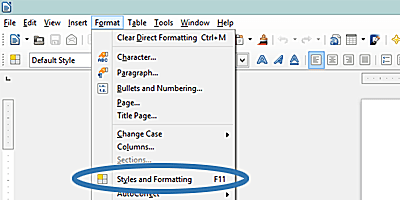
-
Selecteer in het pop-upvenster Stijlen en opmaak de Paginastijlen icoon en kies Eerste pagina.

-
Selecteer in de menubalk Invoegen > koptekst > Eerste pagina.
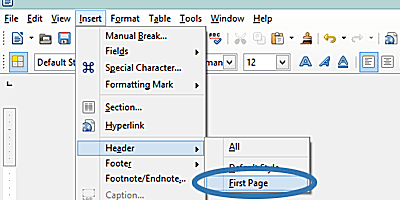
-
Uw document is nu ingesteld om een andere koptekst op de eerste pagina te hebben, dus ga uw gang en voeg uw informatie toe, wetende dat deze kop uniek zal zijn.
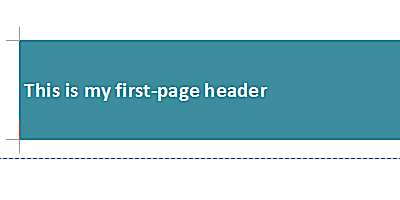
De bovenstaande stappen zijn ook hoe u een unieke voettekst aan de eerste pagina zou toevoegen, met één verschil: in stap 4, in plaats van te selecteren koptekst van de Invoegen menu, kies voettekst. Alle andere stappen blijven hetzelfde.
